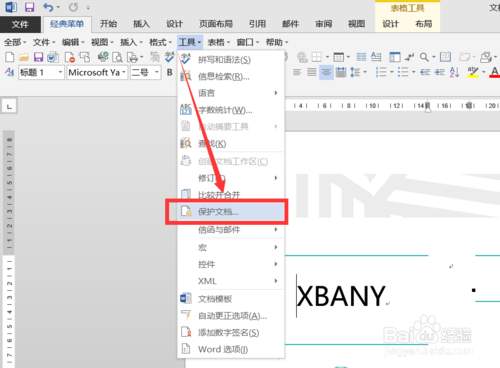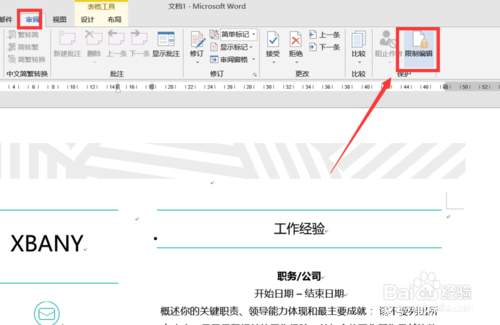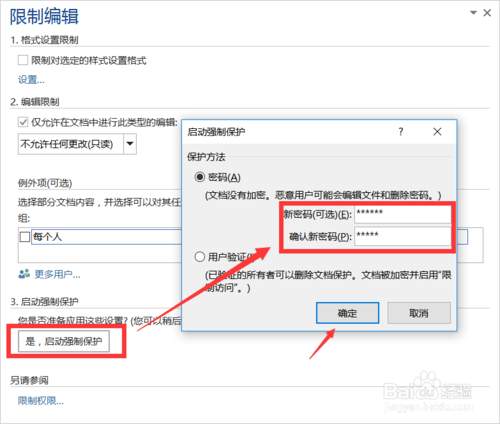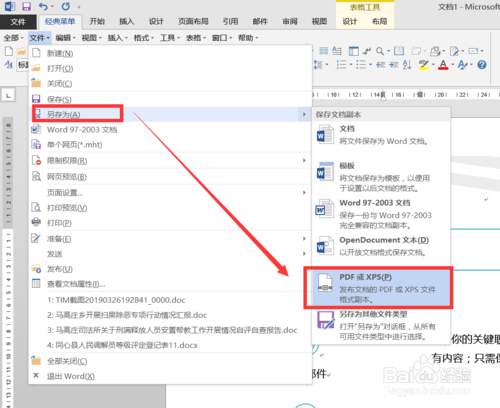word怎么设置文档进行加密?(word如何保护文档添加密码)
怎么对Word文档进行加密保护操作呢?有时我们可能需要对办公过程中的Word文档进行加密保护,以保证文档的安全和完整性。接下来就与大家分享一下有关Word文档加密保护的具体方法。
方法/步骤
- 1
- 当需要想对Word文档进行编辑限制操作,我们可以切换到“经典菜单”选项卡,点击“工具‘菜单中的“保护文档”项打开。
- 步骤阅读
- 2
- 然后,我们也可以切换到“审阅”选项卡,点击“编辑限制”按钮,这样就可以设置有关限制文档编辑的功能了。
- 步骤阅读
- 3
- 此时,从打开的“限制编辑”界面中,从“编辑”列表中勾选“可对文档执行以下编辑操作”项,同时从下拉列表中选择“不允许任何编辑操作”项,这样就完全限制了对文档的编辑操作。
- 步骤阅读
- 4
- 接下来点击“启用强制保护”按钮,从弹出的“设置密码”窗口中,输入想要进行加密文档的保护密码即可。
- 步骤阅读
- 5
- 当然,还有一种比较有效的方法,就是将Word文档转换成不可直接进行编辑的PDF文档来解决,如图所示,
- 步骤阅读
- 6
- 如图所示,从打开的“另存为”窗口中,将“保存类型”设置为“PDF”项,同时点击“选项”按钮,以设置加密PDF文档。
- 步骤阅读
- 7
- 最后,再完成Word文档格式的转换操作后,将自动利用其它可查看PDF文档的工具打开当前已转换完成的PDF文档。如图所示:
赞 (0)